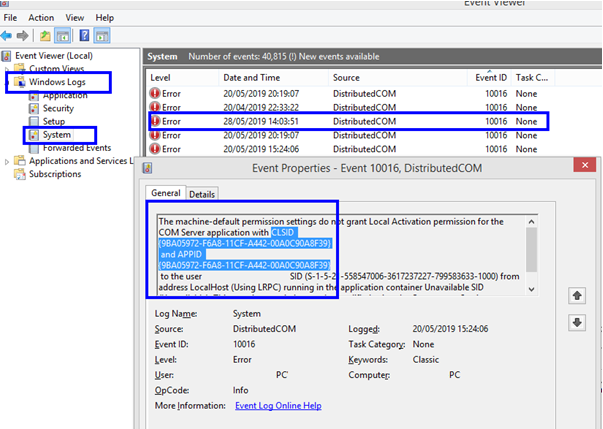Windows 10 è il sistema operativo più utilizzato al mondo, ma sfortunatamente non è esente da errori. Esistono molti tipi diversi di errori e uno che ha preoccupato molti utenti è l'errore DistributedCOM 10016 in Windows 10. Bene, la buona notizia è che questo errore non è molto pericoloso e non causa gravi danni, arresti anomali del sistema o il temuto blu schermo della morte. Tuttavia, un errore deve essere corretto il prima possibile e consentirci di intraprendere un viaggio per risolvere l'errore DistributedCOM 10016 in Windows 10.
Leggi anche: Passaggi rapidi per affrontare "Il file è aperto in un altro errore di programma" in Windows 10
Quindi, cos'è l'errore DistributedCOM 10016 in Windows 10?
Il DistributedCOM è l'acronimo di Component Object Model che viene utilizzato nella rete e nelle comunicazioni in un computer Windows 10. Questa tecnologia è un servizio originale di Microsoft che rimane inattivo e si attiva solo quando un'applicazione installata sul computer si connette a Internet. La differenza tra un semplice COM e DCOM è che il primo può controllare i dati sulla macchina corrente, ma il secondo può anche raccogliere informazioni da server remoti.
Chiarito questo, capiamo come può verificarsi un errore DCOM.
Quando DCOM non riceve una risposta valida dai server remoti o se l'applicazione che desidera utilizzare DCOM e non dispone delle autorizzazioni necessarie per farlo, è possibile riscontrare l'errore.
Leggi anche: Come correggere l'errore 0 xc000000f su Windows 10
Come risolvere l'errore Distributedcom 10016 in Windows 10?
Esistono due modi per risolvere l'errore DistributedCOM 10016 in Windows 10: il modo più semplice e il modo più lungo.
Correggi l'errore DistributedCOM 10016 in Windows 10: il modo più semplice
L'ID evento di errore 10016 a volte può essere risolto con una semplice modifica nel valore del Registro di sistema. Ma, prima, prima di apportare modifiche all'editor del registro di Windows, dobbiamo eseguire un backup in modo che, nel caso in cui qualcosa vada storto, possiamo sempre ripristinarlo dal backup. Iniziamo con il processo di risoluzione dell'errore DistributedCOM 10016 in Windows 10:
Passo 1. Premi Windows + R per aprire la casella Esegui e digita Regedit . Fare clic su OK per aprire l'editor del registro di Windows.
Passaggio 2. Una volta aperta la finestra del Registro di sistema, fare clic sulla scheda File nell'angolo in alto a sinistra e dal menu a discesa selezionare Esporta per salvare un backup del Registro di sistema sul disco rigido.
Nota: i passaggi seguenti non produrranno alcun risultato o correggeranno l'ID evento di errore 10016. Non causeranno alcun effetto negativo sul sistema.
Passaggio 3 . Passa a HKEY_LOCAL_MACHINE\SOFTWARE\Microsoft\Ole . Questo percorso può essere copiato da qui e incollato nella barra degli indirizzi nella parte superiore della finestra del Registro di sistema.

Passaggio 4 . Una volta raggiunto l'indirizzo sopra, fai clic su Ole nel pannello di sinistra ed elimina quattro chiavi di registro dal pannello di destra.
| DefaultAccessPermission |
Limitazione dell'accesso alla macchina |
| DefaultLaunchPermission |
Limitazione del lancio della macchina |
Passaggio 5 . Hai eliminato il file, fai clic su File e poi su Esci per chiudere l'editor del registro.
Passaggio 6 . Riavvia il sistema e osserva se ricevi nuovamente l'errore DistributedCOM 10016 in Windows 10.
Secondo i forum tecnici, questo metodo ha funzionato per molti e la semplice eliminazione di quattro chiavi di registro non influirà in alcun modo sul funzionamento del sistema, ma risolverà l'errore DistributedCOM 10016 in Windows 10.
Leggi anche: Come correggere l'errore driver_irql_not_less_or_equal su Windows 10
Risolvi l'errore DistributedCOM 10016 in Windows 10: il modo più lungo
Il secondo modo per correggere l'ID evento di errore 10016 consiste nell'abilitare le autorizzazioni DCOM per tutte le applicazioni che causano l'errore. Ciò significa che dovrai prima osservare la creazione di un elenco di tutte le applicazioni che, una volta eseguite e connesse a Internet, forniscono questo errore sul tuo computer. È anche chiamata la via più lunga poiché dovrai ripetere lo stesso processo per ogni applicazione in quanto non può essere applicata a tutte in una volta sola. Le informazioni sulle app che causano questo errore possono essere ottenute controllando il registro corrispondente all'ID evento 10016 nello strumento Visualizzatore eventi.
Passaggio 1 . Digita " Visualizzatore eventi " nella casella di ricerca nell'angolo in basso a sinistra della barra delle applicazioni e fai clic sul risultato pertinente per avviare il Visualizzatore eventi sul tuo sistema.
Passaggio 2 . Individua i registri di Windows e quindi fai clic su Sistema. Questo mostrerà tutti gli errori che si sono verificati nel tuo computer. Provare a individuare l'ultima voce di errore di DistributedCOM Error con l'ID evento 10016. Fare doppio clic su tale voce per espandere il messaggio di errore.
Passaggio 3 . Si aprirà una nuova finestra, che conterrà molte informazioni sull'errore. Nota nella casella in alto, ci sarebbe un CLSID e un APPID con una stringa di caratteri alfanumerici casuali.
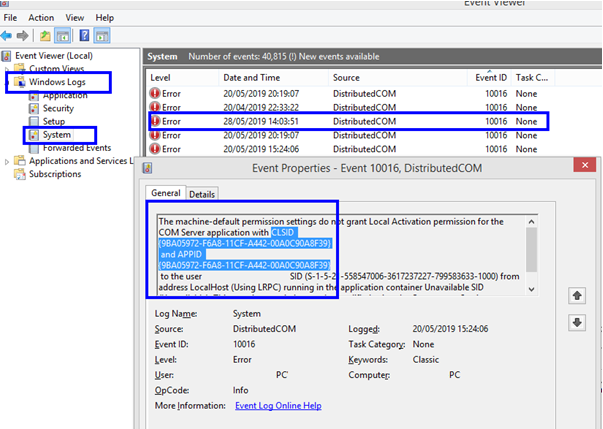
Passaggio 4. Sebbene la casella non possa essere modificata, è possibile evidenziare e copiare CLSID e APPID e incollarli su un documento di testo o di parola. (Usa CTRL + C per copiare)
Passaggio 5. Aprire l'editor del registro e accedere al percorso seguente.
HKEY_CLASSES_ROOT\CLSID \ Incolla qui il tuo CLSID
Nota : puoi copiare e incollare il percorso sopra nella barra degli indirizzi del registro. Non dimenticare di aggiungere qui il valore CLSID dal tuo computer. Nel mio caso il valore è {9BA05972-F6A8-11CF-A442-00A0C90A8F39}, quindi il percorso finale è simile a questo:
HKEY_CLASSES_ROOT\CLSID\ {9BA05972-F6A8-11CF-A442-00A0C90A8F39
Passaggio 6 . Una volta raggiunto il percorso del tuo CLSID, controlla l'elenco degli APPID elencati sotto di esso. Confronta l'APPID che hai copiato dal Visualizzatore eventi.
Nota: questo ti dirà anche quale servizio ha causato l'errore. Come puoi vedere nello screenshot allegato, il servizio Shell Windows è stato il motivo dell'errore DistributedCOM con l'ID evento 10016.
Passaggio 7 . Ora che abbiamo confrontato l'APPID e confermato il CLSID, puoi fare clic con il pulsante destro del mouse sul CLSID nel pannello di sinistra. Dal menu contestuale, fare clic su Permessi per aprire una nuova finestra.
Passaggio 8 . Quindi, fai clic su Amministratori e seleziona il pulsante Modifica in basso. Ora avrai un'opzione per passare dall'autorizzazione di base al controllo completo e fare clic su OK e applica
Passaggio 9 . Riavvia il computer.
Passaggio 10 . Dopo il riavvio del computer, digitare " Servizi componenti " nella casella di ricerca sulla barra delle applicazioni e aprire l'applicazione pertinente.
Passaggio 11. In questa finestra, fare clic su Computer nel riquadro di sinistra, quindi individuare Risorse del computer e Configurazione DCOM sotto di essa.
Passaggio 12 . Dopo aver fatto clic su DCOM Config, troverai un elenco di vari servizi che possono utilizzare DCOM. Individua il servizio in base al nome rilevato nell'editor del registro e nell'APPID.
Passaggio 13 . Fai un clic destro sul servizio e seleziona Proprietà e poi Sicurezza.
Passaggio 14 . Individua Autorizzazione di avvio e attivazione e seleziona Modifica > Aggiungi > Aggiungi un servizio locale > Applica. Non dimenticare di spuntare la casella Attivazione locale e fare clic su OK.
Passaggio 15 . Riavvia il tuo computer e non riceverai l'errore DistributedCOM 10016 in Windows 10 per quanto riguarda questo servizio. Se altri servizi causano questo errore, dovrai ripetere tutti i passaggi anche per quel processo o servizio.
Leggi anche: Correggi facilmente il codice di errore 0x80070422 di Windows Update
I tuoi pensieri sui passaggi per risolvere l'errore DistributedCOM 10016 in Windows 10
Questo conclude il nostro viaggio verso la risoluzione dell'errore DistributedCOM 10016 in Windows 10. Prova sempre il primo metodo e, se ricevi ancora l'errore, scegli il secondo metodo. Ricordarsi di scegliere il primo errore DCOM e quindi spostarsi verso il basso individuando un altro errore DCOM e confrontare i valori CSLID e APPID per verificare se è lo stesso o un servizio diverso a causare l'errore. In caso di passaggi diversi, dovrai seguire più volte il processo più lungo.
La cosa buona è che questo errore non interrompe il funzionamento del tuo sistema. Quindi, una volta seguito il primo metodo, puoi attendere fino a quando non ricevi nuovamente l'errore, nel qual caso dovrai seguire il secondo metodo. E poi puoi continuare a utilizzare il tuo computer in generale fino a quando non ricevi l'errore per la seconda volta. Questa volta, l'errore sarà di un servizio diverso su cui è possibile applicare il secondo metodo. Continua a utilizzare il computer e applica il secondo metodo solo quando ricevi l'errore DistributedCOM 10016 in Windows 10. In questo modo, alla fine eliminerai l'errore una volta per tutte senza influire sul tuo lavoro e risparmiando tempo e fatica.
Lettura consigliata:
Come correggere l'errore 1603 di Windows?
Risolto: errore schermata blu SYSTEM_PTE_MISUSE in Windows 10
Che cos'è l'errore CLOCK_WATCHDOG_TIMEOUT e come risolverlo su Windows 10
Come risolvere l'errore di runtime 0xe06d7363 su Windows 10